
Coincidir y categorizar transacciones
Puede igualar y categorizar las transacciones bancarias añadidas manualmente con las transacciones en Zoho Books.
Cada transacción bancaria que registre manualmente será etiquetada como una transacción agregada manualmente. El etiquetado categorizado y emparejado aparece cuando tiene líneas de declaración, ya sea mediante la configuración de fuentes automáticas o importando declaraciones.
En este lugar…
Transacciones de coincidencia
- Agregar ajustes mientras coincide
- Depósitos de partido con retiros
- Retirados con depósitos con depósitos
Categorizar transacciones
Transacciones coincidentes
Cuando intenta emparejar una de esas líneas de declaración con una transacción existente (añada manualmente), luego al emparejar, la transacción se etiquetará como una transacción emparejada. Para emparejar o categorizar una transacción,
- Ir a la página principal Banca módulo y vaya a la cuenta bancaria que tiene transacciones sin categoría.
- Seleccione una transacción sin categoría y Zoho Books mostrará el Mejores partidos y la Posibles partidos para esa transacción.
- Mejores partidos enumera las transacciones que están en la misma fecha y con la misma cantidad que la transacción sin categoría seleccionada.
- Posibles partidos enumera todas las transacciones registradas desde 90 días a partir de la fecha de declaración. Por ejemplo, si la fecha de declaración es el 1 de marzo de 2019, todas las transacciones realizadas hasta el 1 de junio de 2019 aparecerán en la lista. Posibles partidos .
- Si hay muchas transacciones enumeradas en Posibles Partidos, se mostrarán como páginas, lo que le permitirá buscar transacciones fácilmente. También puede establecer el número de transacciones que deben mostrarse por página en la parte inferior.
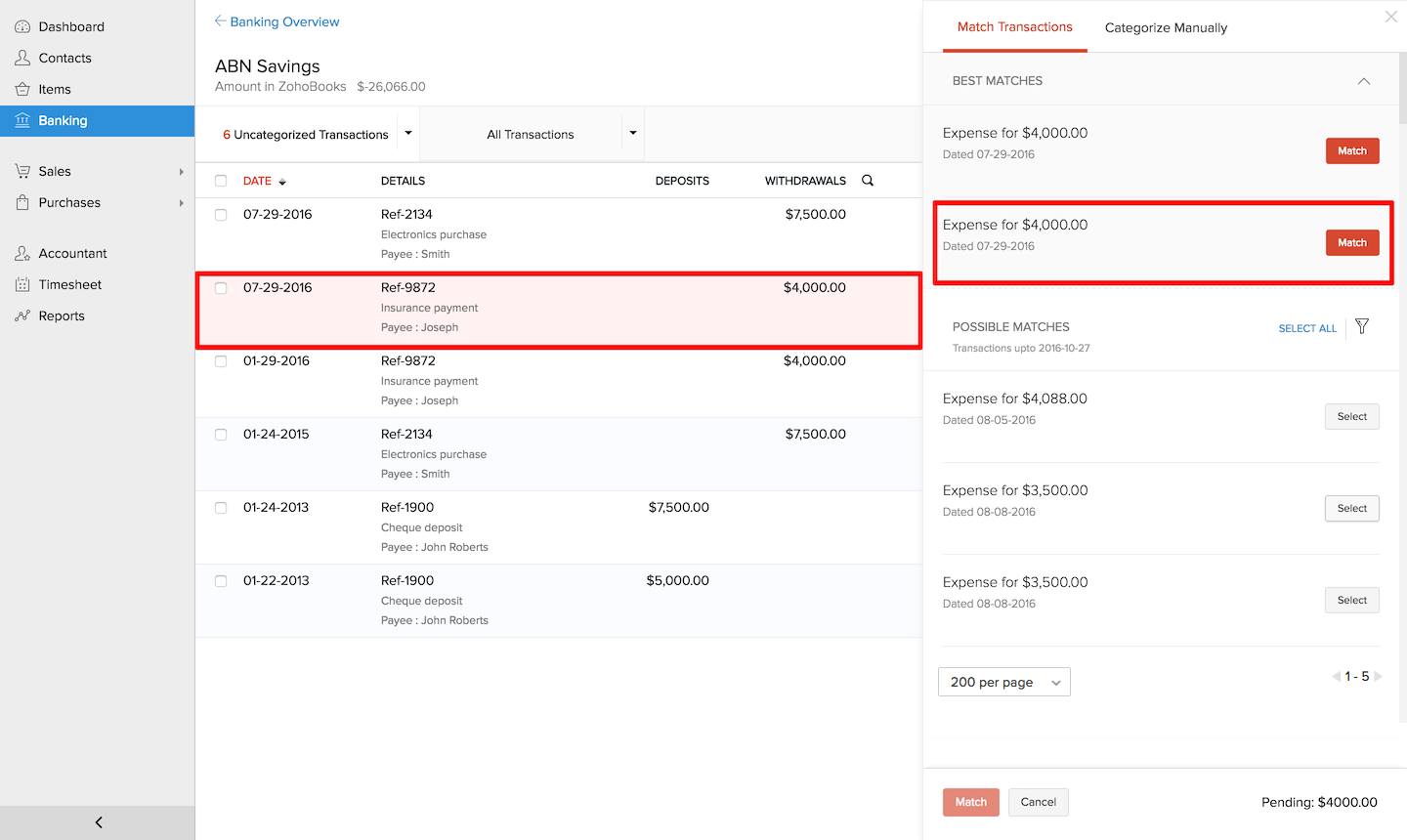
- Si identifica la transacción en el Mejores partidos , puede seleccionar directamente Partido y la línea de declaración será igualada.
- En caso de que identifique la transacción en el Posibles partidos , haga clic en el Seleccione opción.
- También puede seleccionar múltiples transacciones. Todas las transacciones seleccionadas aparecerán en la parte superior. Además, puede buscar más transacciones utilizando el Filtro mientras coincide con una transacción sin categoría contra múltiples transacciones.
- Si la cantidad en la(s) transacción(s) seleccionada(es) es igual al monto de transacción sin categoría, puede hacer clic en el Partido botón y la transacción sin categoría seleccionada será igualada.
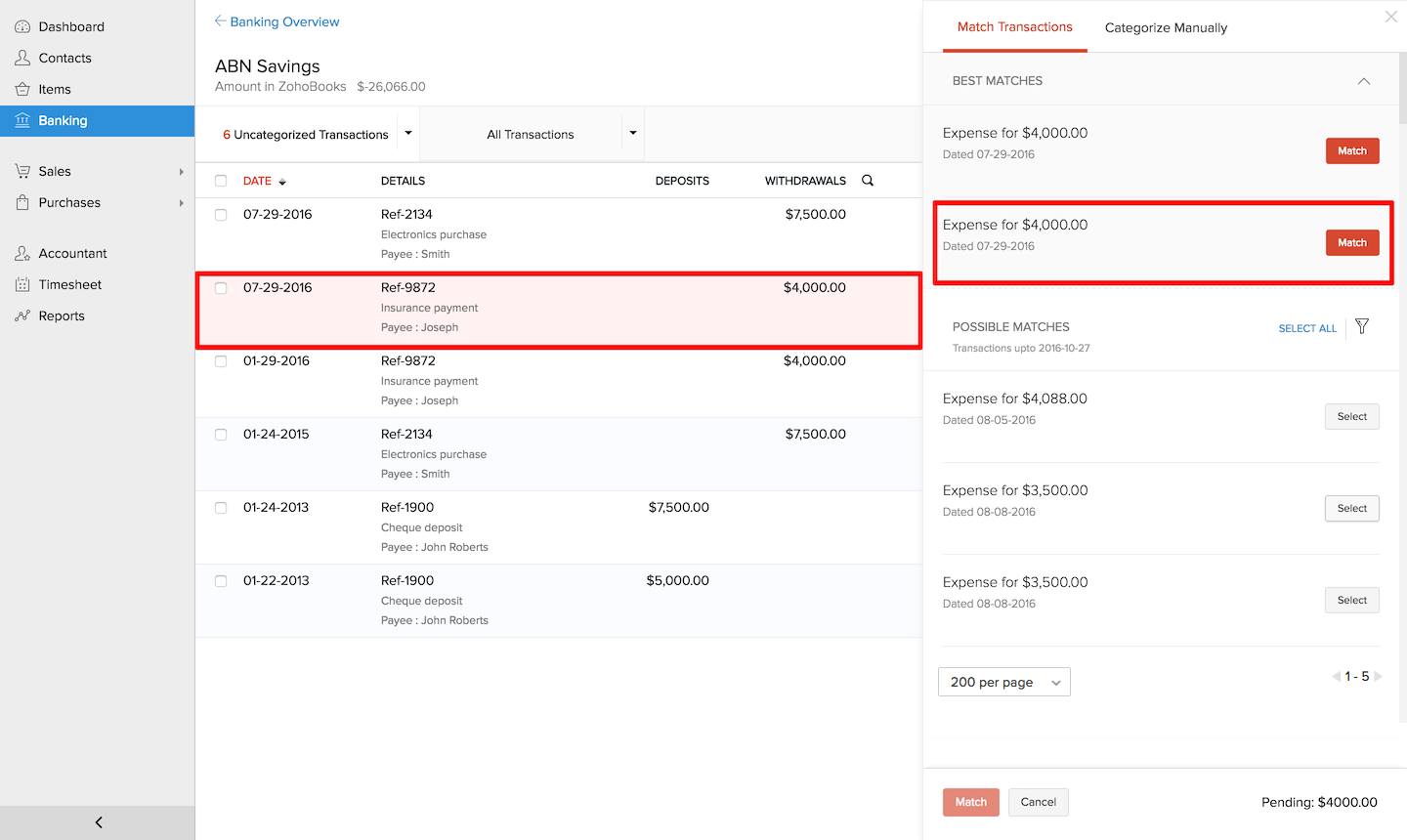
Agregar ajuste mientras coincide
Escenario: Usted realiza el pago a través de una pasarela de pago y le cobra un cierto porcentaje de cantidad como tarifa de transacción. Cuando ese pago es una transacción de Uncategorized, mientras coincide con un proyecto de ley, las cantidades no serán iguales. Ahora, es posible que tenga que registrar la tarifa de transacción como un ajuste para completar la coincidencia.
Para tales casos, puede agregar ajustes mientras coincide con transacciones.
Del mismo modo, puede agregar un ajuste mediante el uso de la Añadir ajuste opción que se solicita en la parte inferior. Aquí, puede introducir cualquier gasto o venta diversos que no haya sido contado.
- Seleccione Añadir ajuste .
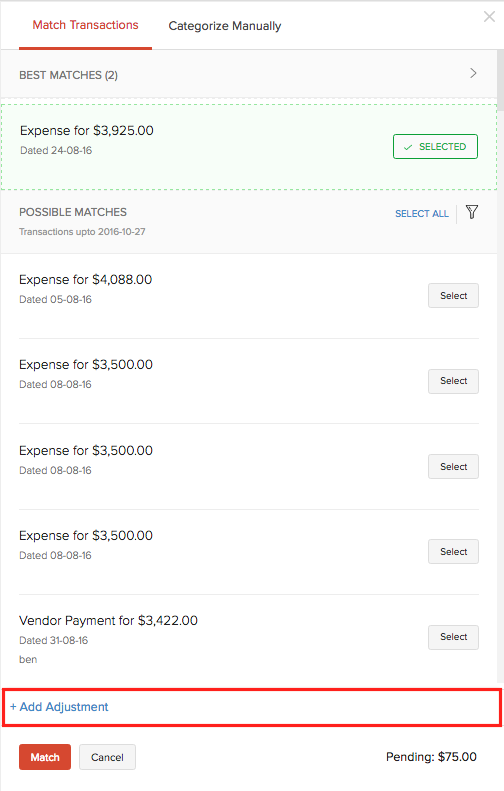
- Rellene los detalles para registrar el ajuste.
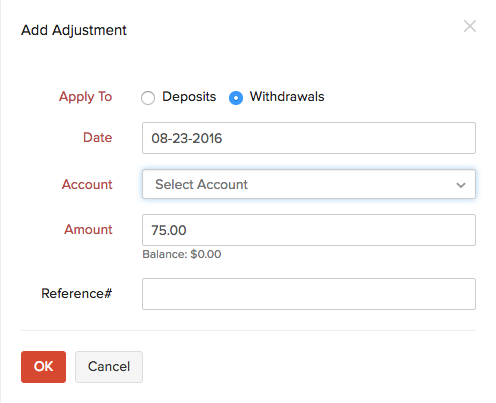
| Campos | Descripción |
|---|---|
| Aplicar a | Seleccione el tipo de transacción a la que aplicará el ajuste, ya sea a Depósitos o retiros. |
| Fecha | Seleccione una fecha en la que se realizó esta transacción o ajuste. |
| Cuenta | Seleccione una cuenta a la que deba depositarse o retirarse el importe. |
| Cuantía | Introduzca la cantidad por la que desea registrar un ajuste. El monto del saldo se muestra debajo del monto. |
| Referencia# | El número de referencia del recibo (Gastos o Depósito) se puede introducir aquí. |
- Haga clic en Haz clic Ok .
Los Ajuste se muestra junto con las transacciones seleccionadas en la parte superior y puede emparejarlo con la transacción Uncategorized. También puede eliminar un ajuste haciendo clic Eliminar el ajuste .
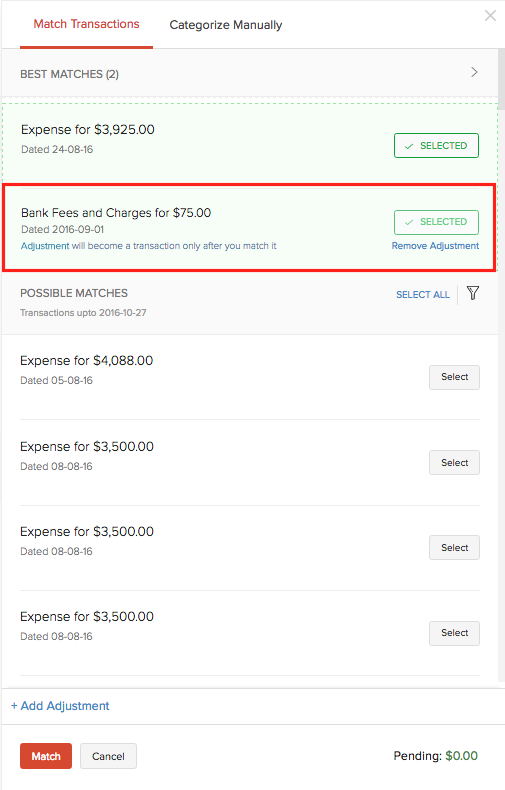
- Después de que la transacción se adapte correctamente, vaya a la Todas las transacciones pestaña donde puede encontrar la transacción con su estado como Coincidencias .
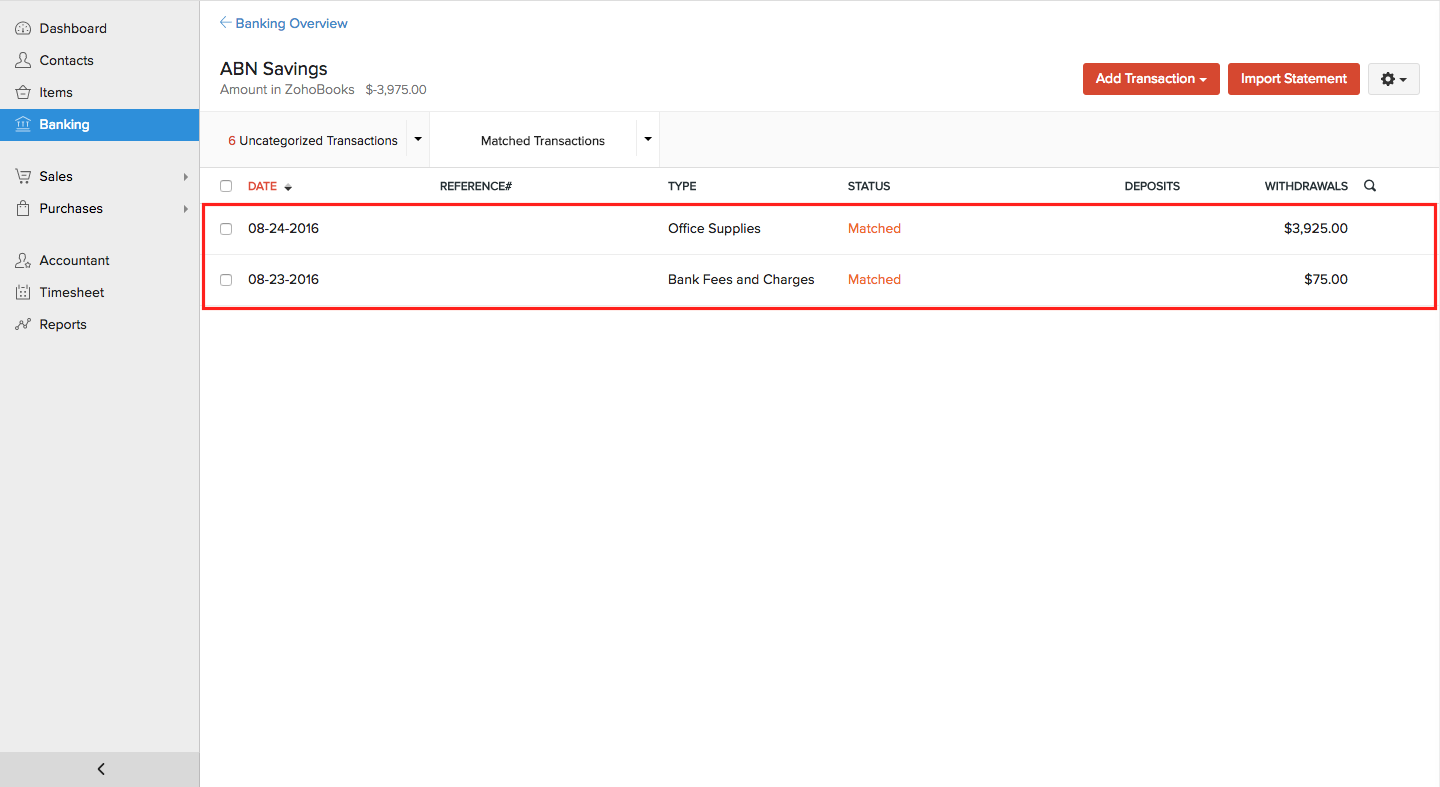
Si no puede identificar la transacción de la lista de posibles coincidencias, puede aplicar Filtro para buscar una transacción en particular. Haga clic en el Filtro icono en la barra de partidos posibles.
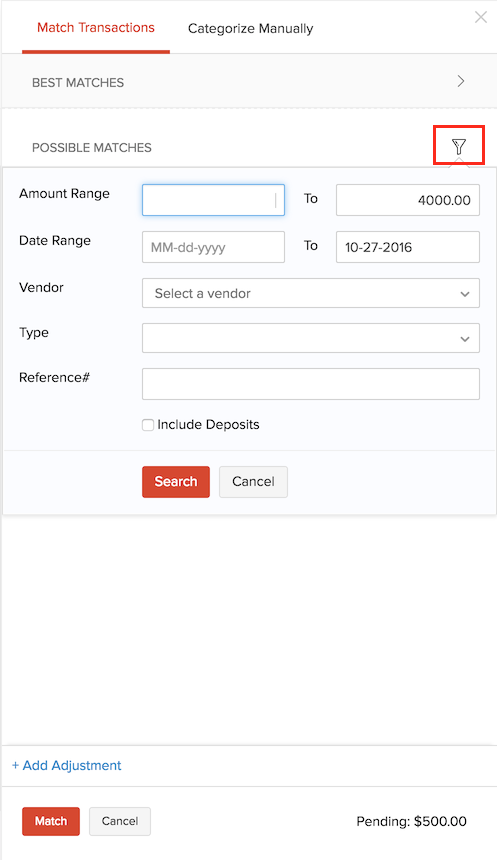
- En la ventana emergente, introduzca los detalles para filtrar.
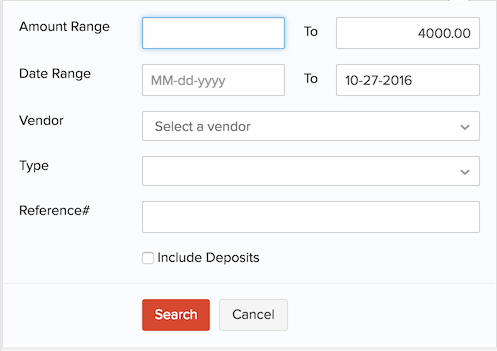
Consejo profesional: Si la transacción de Uncategorized seleccionada es un Depósito, la opción Incluir Retiros se muestra en la página Filtro. Compruebe si el resultado filtrado debe contener los retiros también cuando intente emparejar un depósito.
| Campos | Descripción |
|---|---|
| Rango de montos | Introduzca el rango de cantidad de la transacción que está buscando. Este es un campo obligatorio. |
| Gama de fechas | Especifique el intervalo de fechas dentro del cual se ha realizado la transacción. Este es un campo obligatorio. |
| Proveedor/Cliente | Seleccione el proveedor/cliente al que se realizó la transacción a partir del menú desplegable. |
| Tipo | Seleccione el tipo de transacción de la lista desplegable. |
| Referencia# | El número de referencia del recibo (proyecto de ley, factura, etc.) se puede introducir aquí para filtrar selectivamente. |
Consejo profesional: Si la transacción de Uncategorized seleccionada es un Retiro, la opción Incluir depósitos se muestra en la página Filtro. Compruebe si el resultado filtrado debe contener los depósitos también cuando intente emparejar un retiro.
Depósitos de partido con retiros
En Zoho Books, puede emparejar sus depósitos con retiros. Consideremos el siguiente escenario.
Escenario: Patricia vende bienes a Juan y recibe servicios a cambio de él. Ella crea facturas para los bienes que le vende y crea facturas para los servicios que recibe de él. Los pagos que Patricia recibe son Depósitos y los pagos que realiza son retiros. Letâ€TM dicen, Patricia vende mercancías por 8000 a Juan y le envía una factura por la misma. Simultáneamente, recibe servicios de él por 3000 y tiene un proyecto de ley por 3000. Juan paga a Patricia 5000 por la factura de 8000 que se convierte en un Depósito. Ahora Patricia puede combinar esta transacción con el Bill de 3000, que es un retiro.
Para combinar un depósito con retiros,
- Seleccione una transacción de Uncategorized que sea un Depósito.
- Haga clic en el Filtro icono encontrado en la barra de parches Posibles.
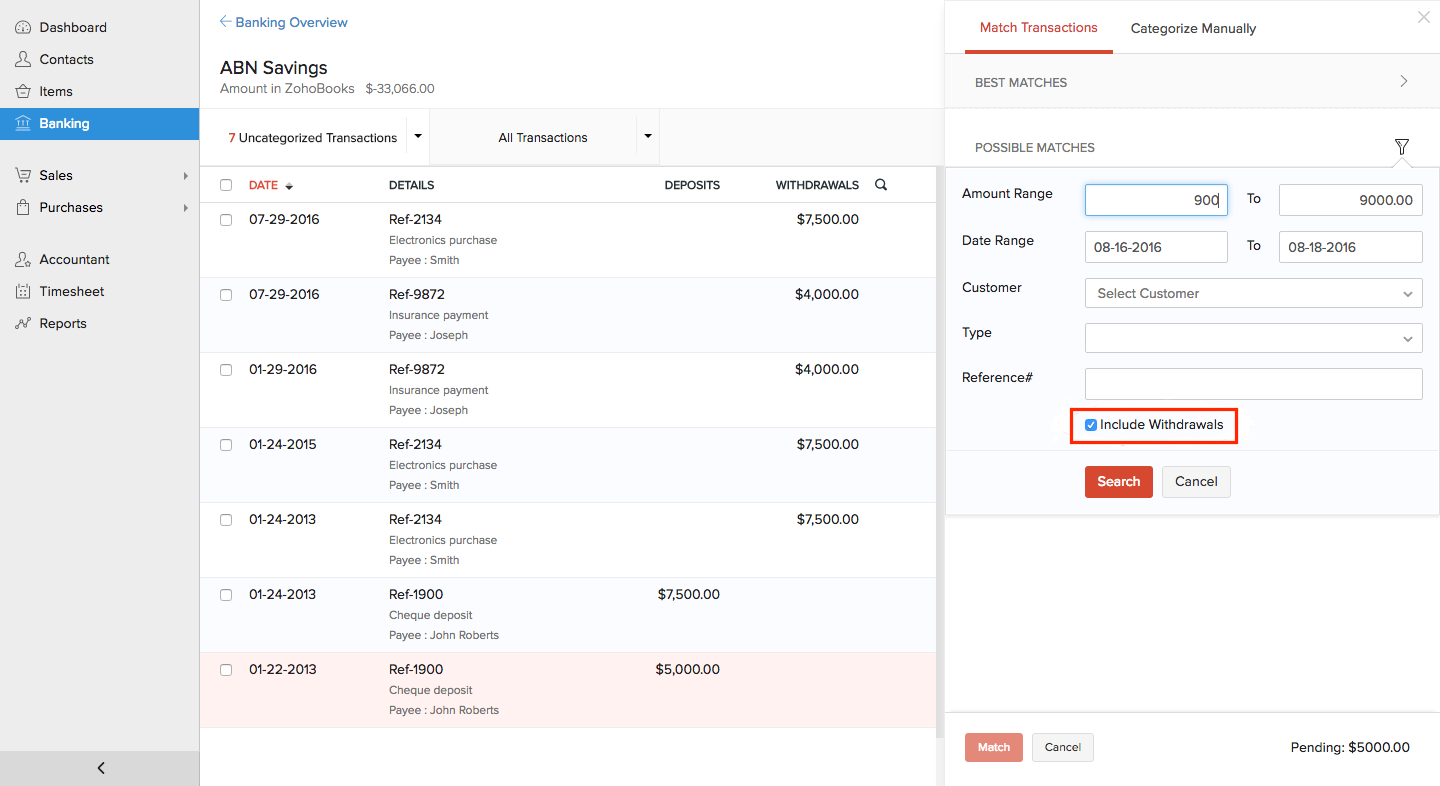
- Rellene los detalles requeridos y compruebe la opción Incluir retiros.
- Haga clic en Haz clic Búsqueda .
La lista filtrada muestra todas las transacciones, incluidos los retiros.
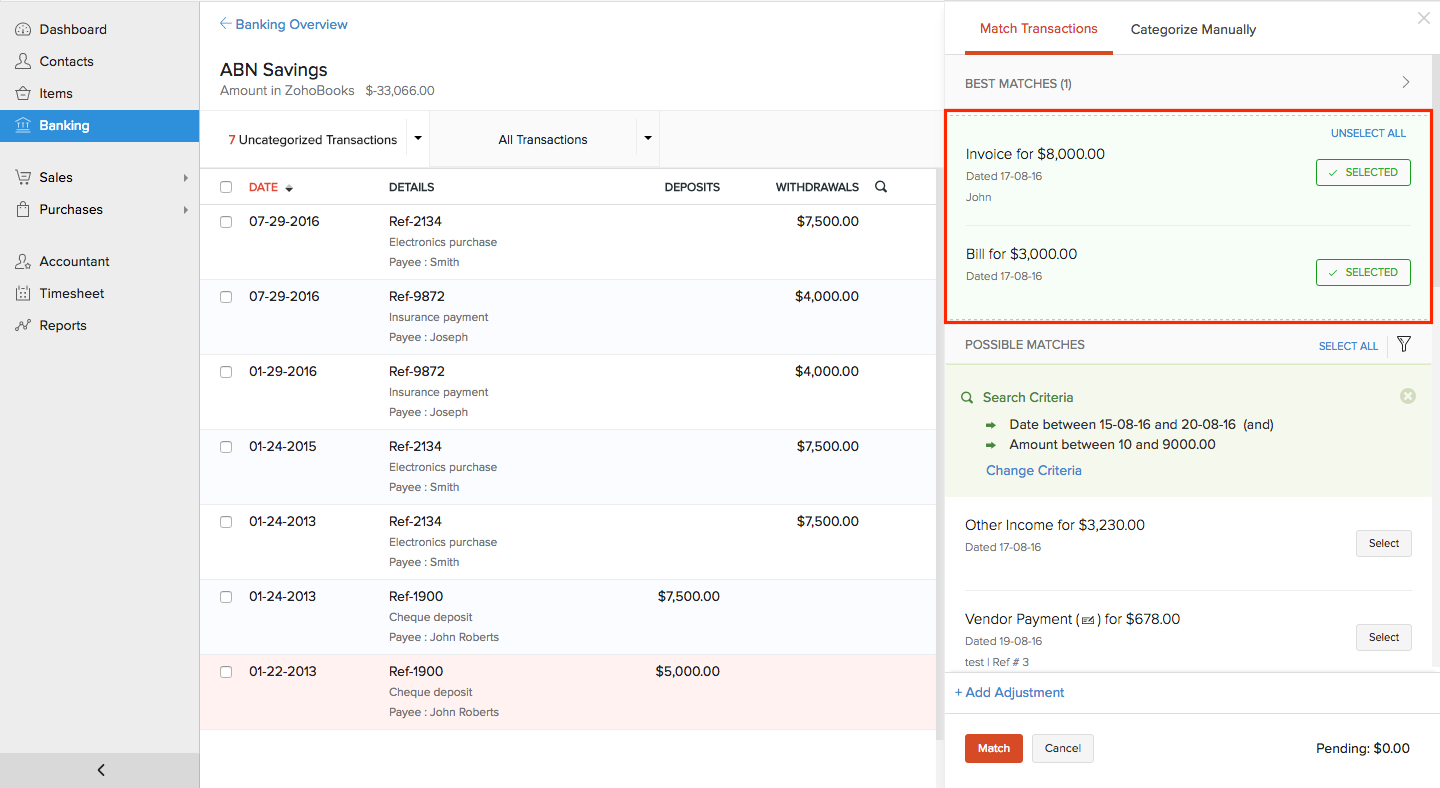
- Seleccione el Retiro que desea igualar.
- Haga clic en Haz clic Partido , siempre que los importes sean iguales.
Retirados con depósitos con depósitos
Del mismo modo, puede combinar los retiros con los depósitos. Esta función es útil si estás en el siguiente escenario.
Escenario: Charles es un cliente potencial de Damro Furniture. Crea una factura de 8000 y compra mobiliario de oficina de Damro Furniture. Le ofrece una devolución de efectivo de 500 en esta compra. Charles registra la oferta de devolución de efectivo como Otros Ingresos, que en un Depósito. La línea de estado del banco muestra una transacción de retirada de Uncategorized por un monto de 7500. Carlos puede igualar este retiro con el ingreso de 500, que es un Depósito y con la factura de 8000.
Para que coincida con un retiro con los depósitos,
- Seleccione una transacción de Uncategorized que sea un retiro.
- Haga clic en el Filtro icono encontrado en la barra de parches Posibles.
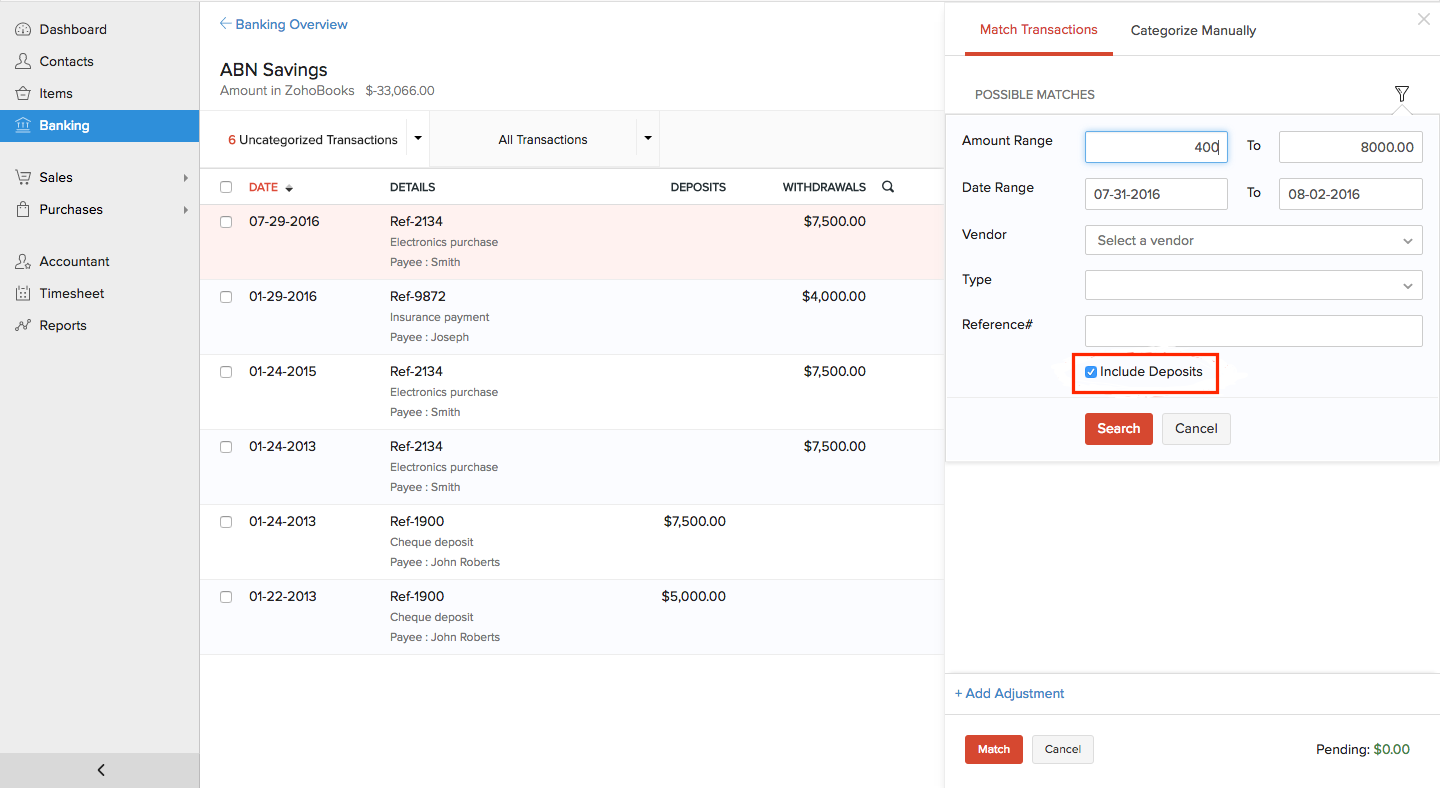
- Rellene los detalles requeridos y compruebe el Incluir depósitos opción.
- Haga clic en Haz clic Búsqueda .
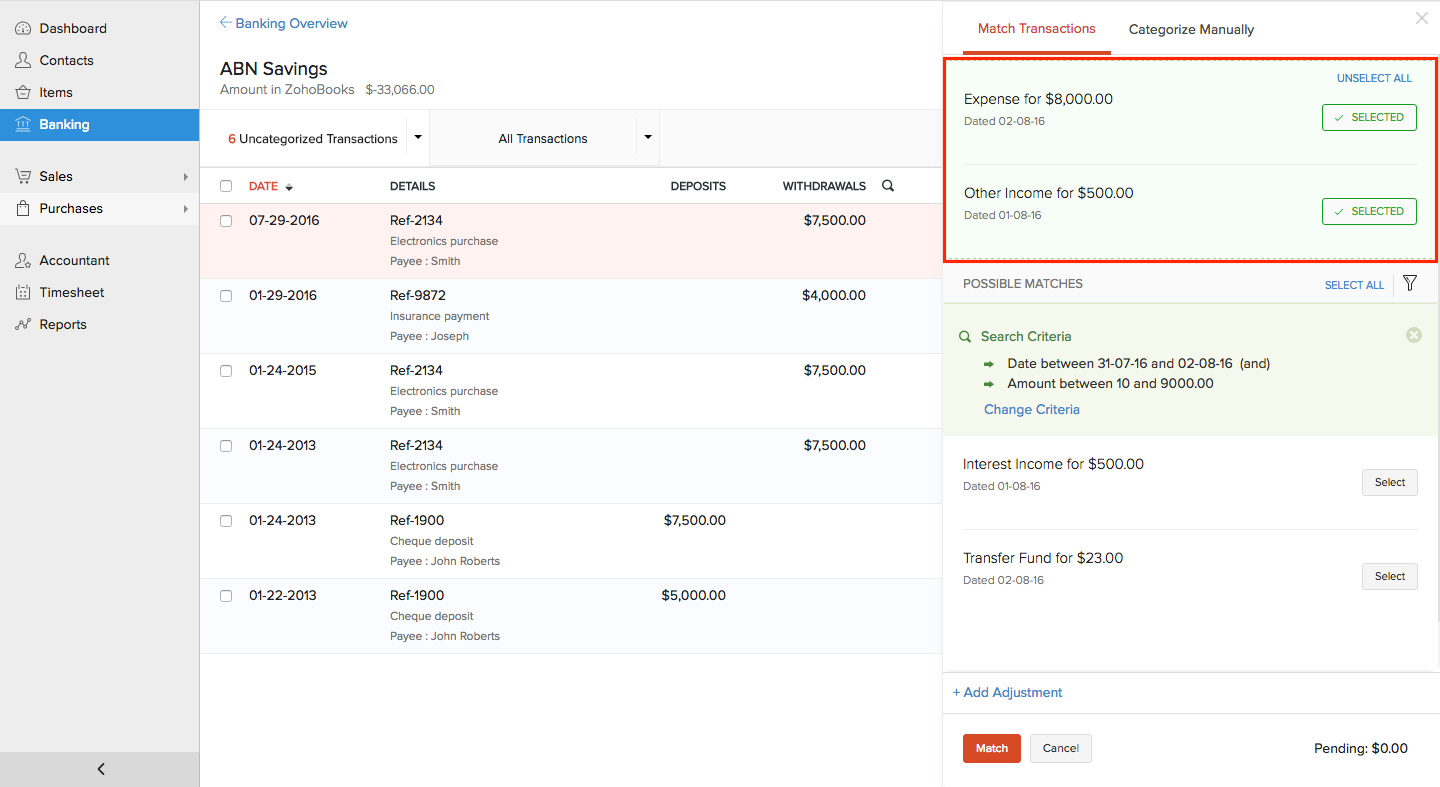
La lista filtrada mostrará todas las transacciones, incluidos los Depósitos.
- Seleccione el Depósito que desea igualar.
- Haga clic en Haz clic Partido siempre que los importes sean iguales.
Categorice las transacciones manualmente
Si la transacción sin categoría tiene una transacción coincidente (añada manualmente) en Zoho Books, o si no desea seleccionar una de las enumeradas, puede crear instantáneamente una transacción y asociarla con la línea de declaración haciendo clic en la opción Clasificar manualmente. Tales transacciones serán etiquetadas como transacciones categorizadas.
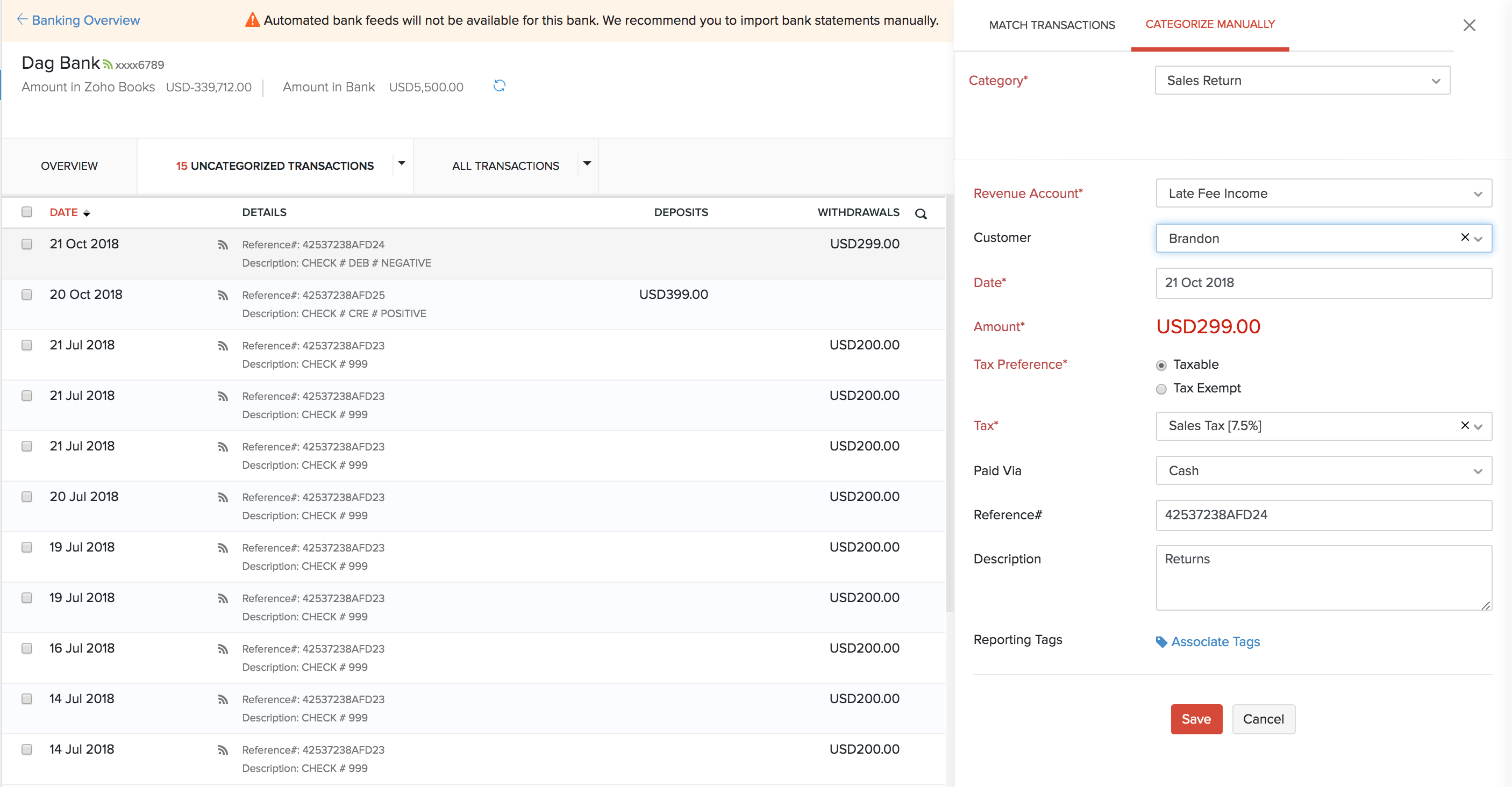
En la página emergente, comience a categorizar la transacción introduciendo y seleccionando los detalles de las versiones desplegables proporcionadas en el formulario y haga clic en Guardar .
- Después de categorizar correctamente la transacción, vaya a la Todas las transacciones tab donde se enumerarán todas las transacciones categorizadas.
Desajustar una declaración emparejada/Categorizada
Para desajustar una transacción con una línea de declaración,
- Ir a la página principal Todas las transacciones pestaña.
- Seleccione una transacción y haga clic en el Desajuste botón.
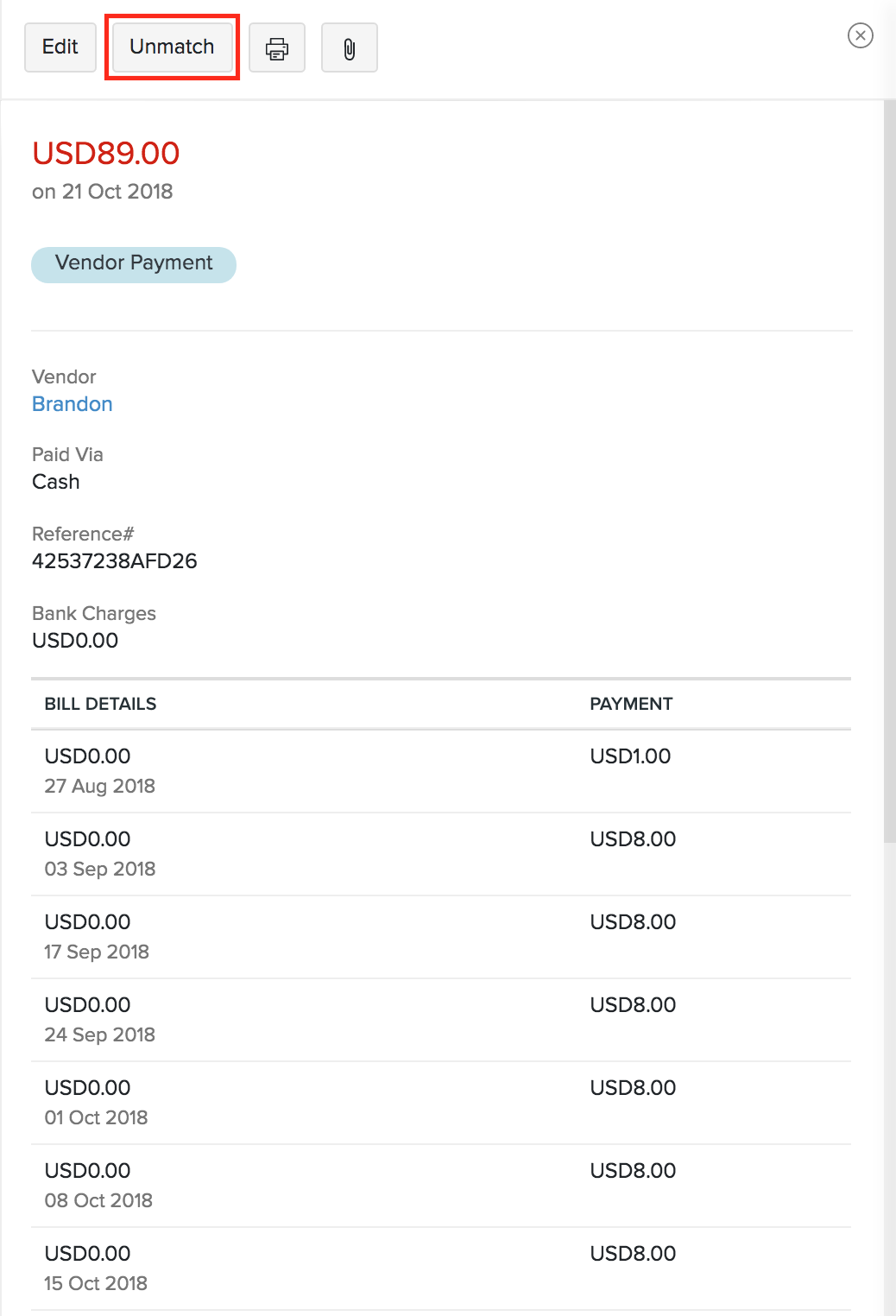
La línea de declaración vuelve al estado de Uncategorized y la transacción al estado agregado manualmente.
Para sin categorizar una transacción,
- Navegar hasta el Todas las transacciones pestaña.
- Seleccione una transacción y haga clic en el Sin categorizar botón.
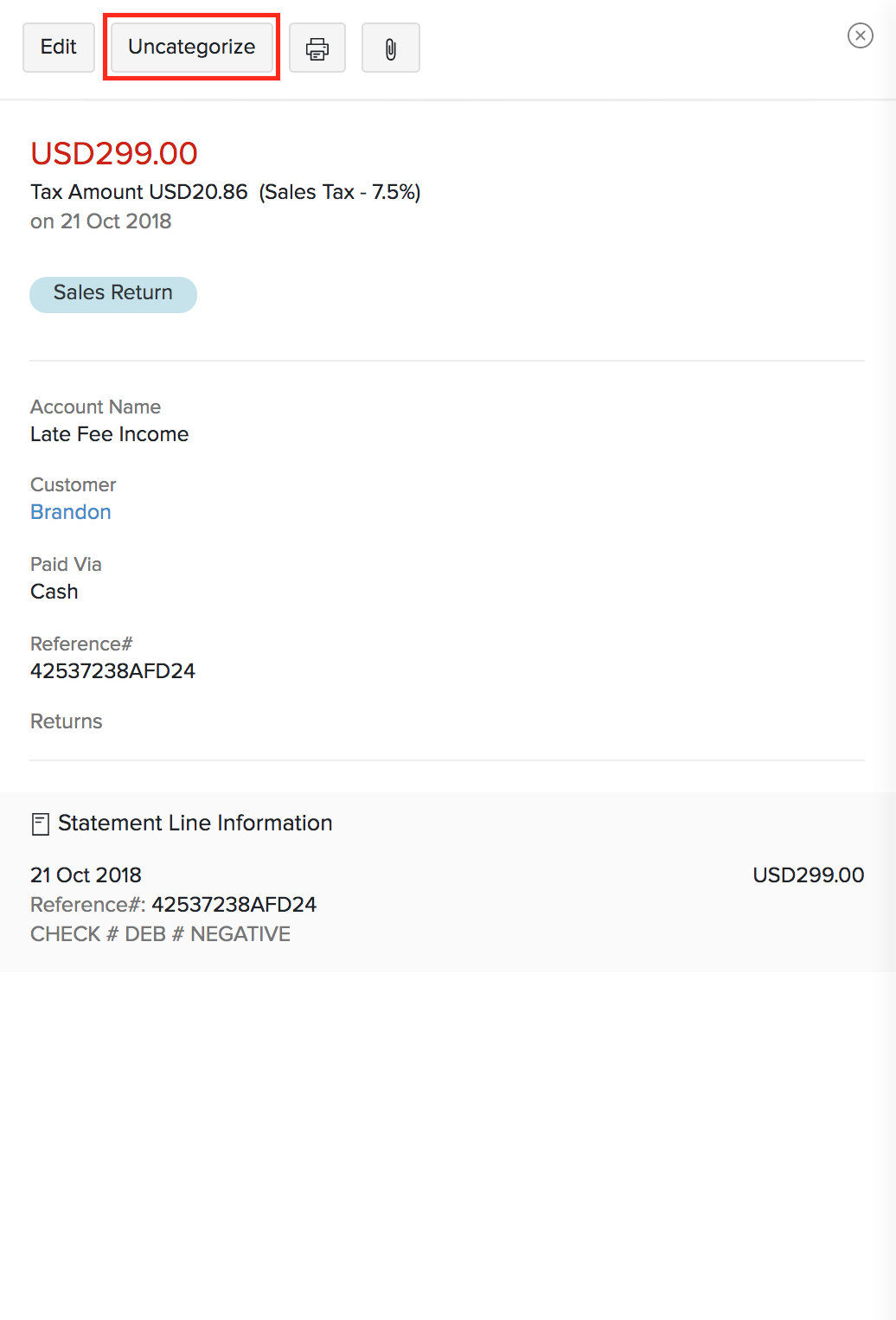
La línea de declaración vuelve a tener la etiqueta Uncategorized y la transacción se eliminará de Zoho Books.
Coincidir varios estados bancarios
Puede emparejar varios estados bancarios con una o más transacciones de Zoho Books a la vez. Así es como:
- Ir a la página Banca y seleccione una cuenta bancaria con transacciones no clasificadas.
- Haga clic en el Multiselección y partido para permitir la coincidencia múltiple de estados bancarios con transacciones de Zoho Books.
- Haga clic en Haz clic Seleccione contra las transacciones que desea emparejar.
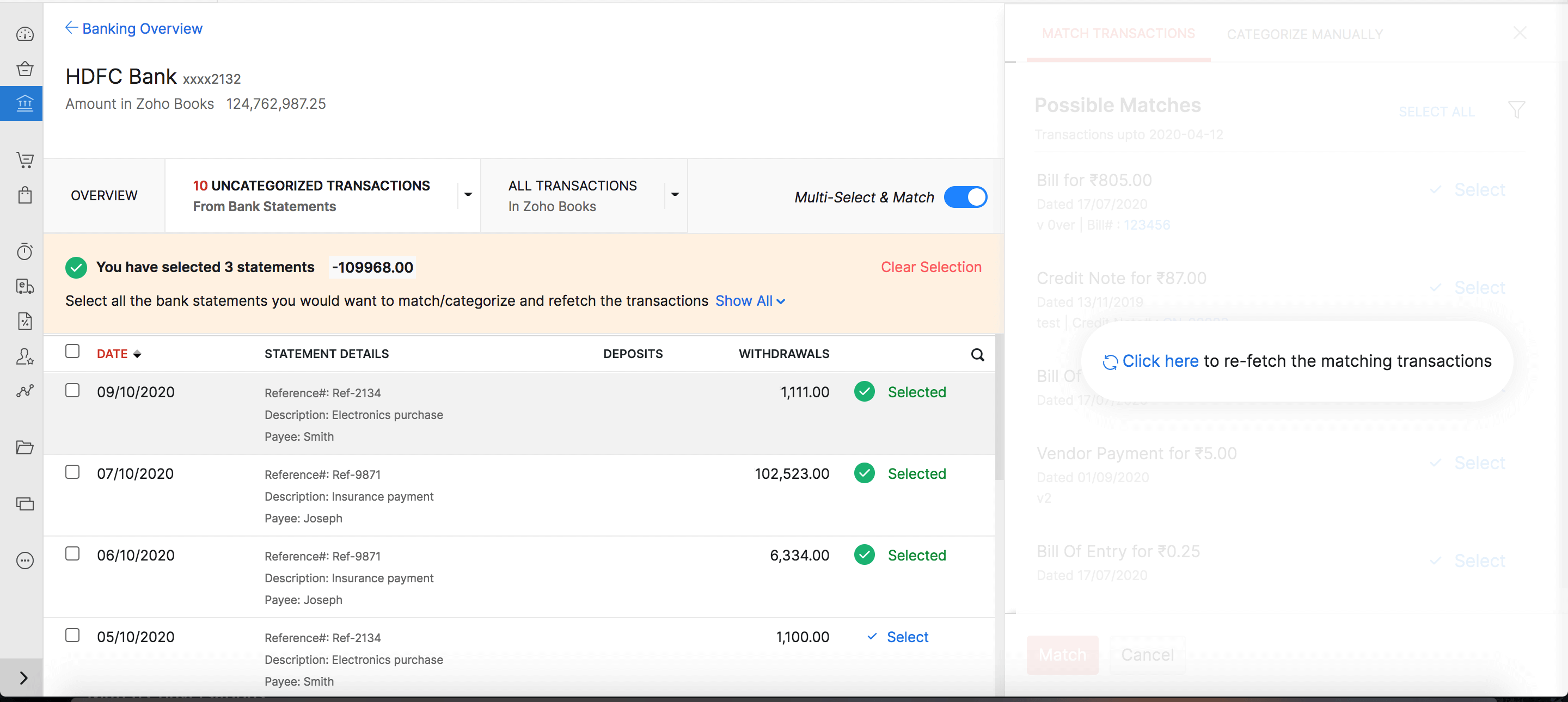
- La lista de declaraciones consolidadas se mostrará en un banner. En este banner puedes:
- Ver todas las declaraciones u ocultarlas haciendo clic Mostrar todo/ocultar todo .
- Desseleccione cada transacción haciendo clic en el Papelera icono al lado de la transacción.
- Desseleccione todas las transacciones seleccionadas haciendo clic Selección clara .

- Una vez que haya seleccionado las declaraciones que desea coincidir, haga clic en la opción Haga clic aquí para volver a buscar las transacciones coincidentes . Se mostrará una lista de los mejores partidos posibles.
- Seleccione las transacciones de Zoho Books que desea emparejar haciendo clic Seleccione contra las transacciones.
- Haga clic en Haz clic Partido .
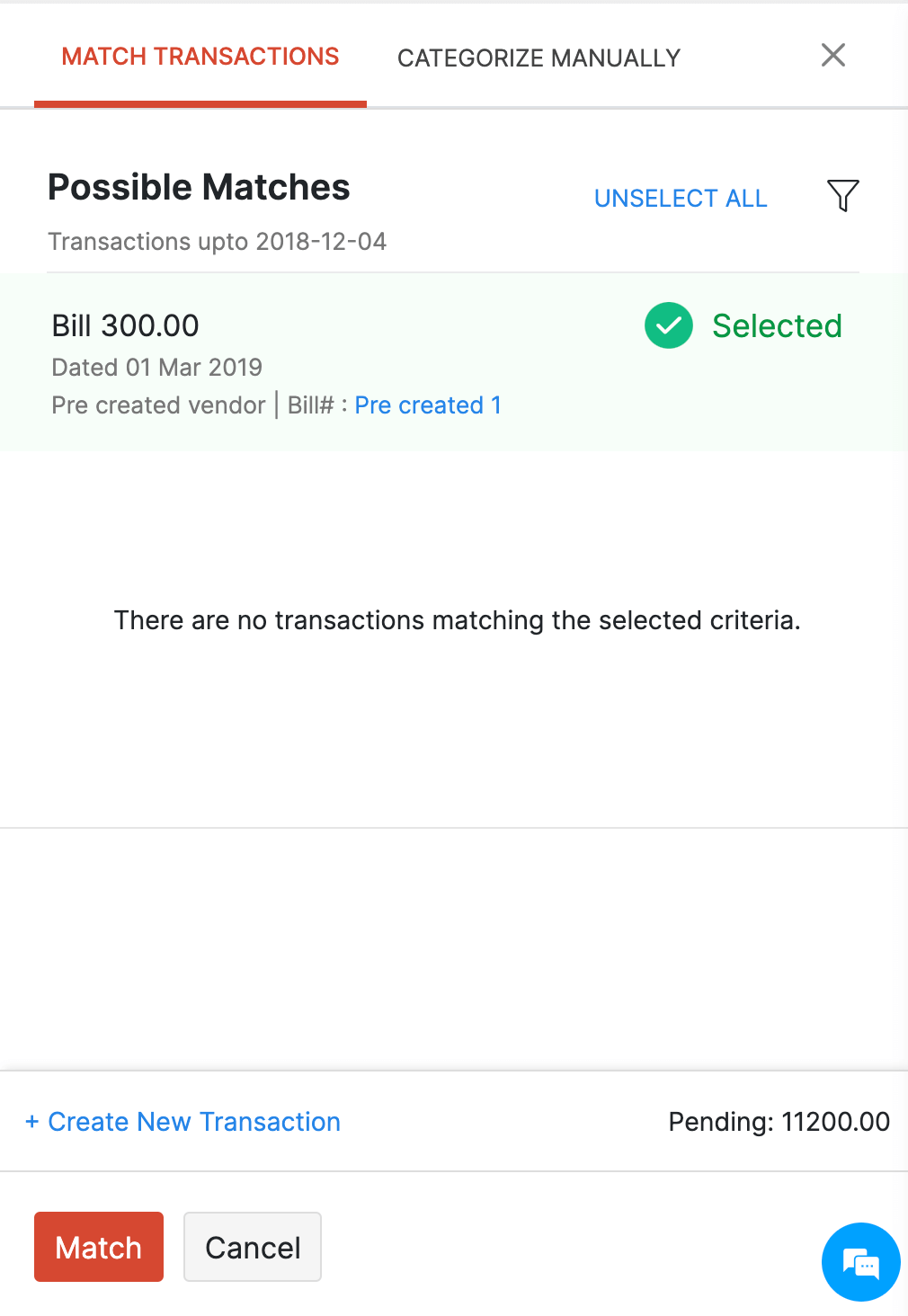
Notas: Si el monto del estado del estado bancario no coincide con el monto de la transacción Zoho Books, puede crear una nueva transacción con la cantidad de diferencia y igualarlos.
También puede optar por categorizar estas transacciones bancarias manualmente. Así es como:
- Seleccione las transacciones bancarias que desea categorizar.
- Ir a la página principal categorizar manualmente pestaña.
- Introduzca los detalles necesarios y haga clic en Partido .
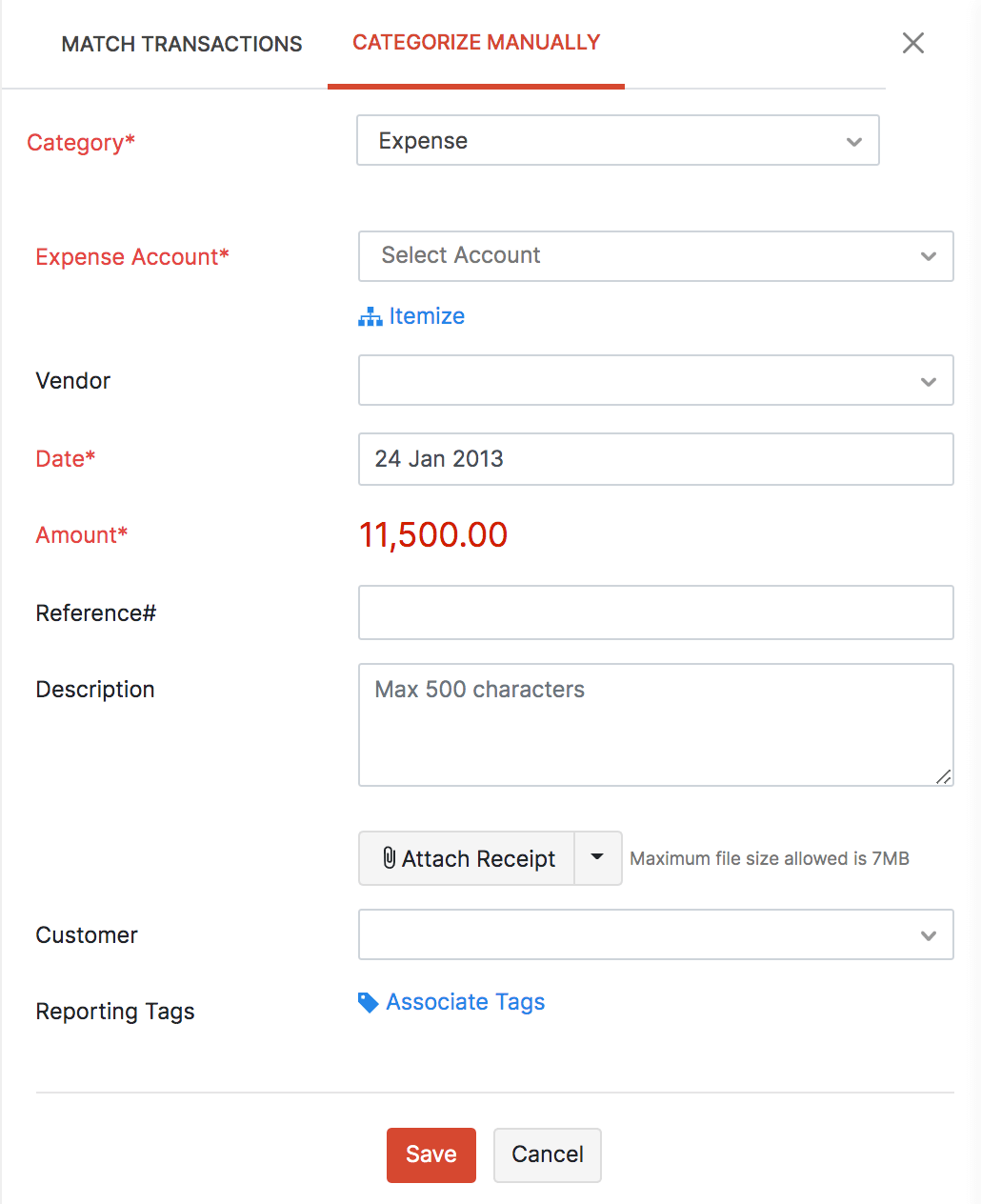
Siguiente >
Relacionado >
â€

Nota: Este recurso de ayuda se tradujo utilizando la herramienta de traducción de Zoho.

 Yes
Yes
 Thank you for your feedback!
Thank you for your feedback!




